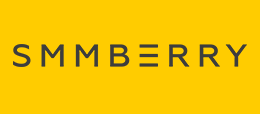Как создать страницу компании в фейсбук?
Facebook для бизнеса: как создать страницу компании и в чем ее отличие от группы
Facebook – это отличный маркетинговый инструмент, способствующий продвижению товаров и услуг среди целевой аудитории. Нужно только...
В Facebook есть возможность создавать страницы для бизнеса (в отличие от Google+, который пока приветствует только евангелистов компаний, рассказывающих о ней, а не сами бренды). Эта возможность бесплатная и доступна всем: известным людям, большим корпорациям, маленьким фирмам и даже просто сайтам. Единственное, на чем акцентируют внимание в правилах — только официальный представитель организации, компании, известной личности или музыкальной группы имеет право на создание страницы.
Страница или группа?
Сразу скажу, что, кроме страниц, в Facebook есть и группы, которые предоставляют собой закрытое пространство для общения ограниченного числа людей, имеющих общие интересы. Группы может создавать кто угодно, например, фанклуб известной группы или поклонники телефонов определенной марки.
В чем еще отличие? Информация и публикации страницы обычно открыты и доступны для всех пользователей Facebook, в группе можно делать записи, доступные только участникам. Любой пользователь может поставить отметку «Мне нравится» в отношении страницы и таким образом добавить ее обновления в свою ленту новостей. Поклонников страницы может быть сколько угодно. Члены группы должны быть одобрены или добавлены другими участниками. По достижении группой определенного размера некоторые функции ограничиваются. Наиболее эффективны группы, создаваемые для небольшого числа знакомых вам людей, считают в Facebook.
Администраторы страницы могут публиковать сообщения от имени страницы. Члены группы могут участвовать в чатах, загружать фотографии в альбомы с совместным доступом, совместно работать над документами группы и приглашать всех участников на групповые события. Участники группы по умолчанию получают уведомления, когда кто-либо из членов группы публикуют в ней что-либо.
Создаем страницу
Итак, вы определились, что вам нужна именно страница. Перед началом приготовьте хорошую фотографию, например, логотип вашей компании, определитесь с названием и напишите текст о проекте.
Создать страницу можно здесь. Сначала нужно выбрать ваш род деятельности: местный бизнес или место, компания, организация или учреждение, бренд или продукт, исполнитель, музыкальная группа или известная личность, развлечения. Затем нужно выбрать категорию, например, «Медиа, новости, издательское дело».
Загружаем фотографию страницы. Можно сразу рассказать о странице своим друзьям, но я рекомендую отложить это до тех пор, пока вы не наведете там порядок. Указываете адрес своего сайта и пишите немного о своем проекте (до 255 слов). Страница готова. Дальше вы увидите алгоритм действий: пригласить друзей, обновить статус, продвигать страницу на вашем сайте и т.д.
В левом столбике внизу — количество людей, которые нажали кнопку «Мне нравится» и добавили вашу страницу в свои ленты новостей. По центру — ваши сообщения и ссылки на тексты с комментариями пользователей.
Заводим первых читателей
Для начала на страницу вы можете пригласить своих друзей: cистема покажет список и вам останется только отметить тех, кого вы видите в качестве своих будущих читателей. Те, кто уже являются поклонниками страницы, будут неактивны для приглашений и выделены светло-серым цветом. По умолчанию администратором страницы является тот, кто ее создал. Вы можете добавить новых администраторов. Для этого заходите в раздел «Все» администраторы и в свободном окошке начинаете набирать имя нужного человека. Сохраняете изменения.
Обновлять статус, загружать фотографии и видео на свою страницу можно, например, с помощью специального ящика электронной почты. Его адрес вам сообщат, когда вы создадите страницу. Это специальный электронный адрес для вашей страницы Facebook – его нельзя сообщать никому, кроме других администраторов страницы, иначе любой, кто его узнает, сможет писать на вашу страницу все, что ему вздумается.
В строке темы письма вы сможете указать краткое описание для фотографии или видео, если хотите загрузить на сайт фотографию или видеозапись. Если вы хотите обновить статус, также укажите его в теме письма. Для удобства сохраните этот адрес в списке контактов. В любое время вы можете изменить личный электронный адрес для загрузок.
Статистика
Страницы позволяют администраторам смотреть статистику. Например, там можно посмотреть графики, из которых видно количество активных пользователей за день, за неделю, за месяц. Там же можно посмотреть количество новых людей, которым понравилась ваша страница за конкретный период, за все время, и число людей, которые взаимодействовали с вашей страницей (включая поклонников и не поклонников).
Можно смотреть демографические характеристики вашей аудитории (пол, возраст, место жительства). Там также видно, что конкретно смотрели пользователи: профиль, стену, фотографии, форум и т.д.
Чтобы пользователи вашего основного сайта знали, что у вас есть страничка на Facebook, можно сделать визитку. Выбираете, для какого типа сайта вы будете делать визитку, если для обычного, нажимаете «Other» и получаете код.
Вид визитки можно отредактировать: она может быть вертикальной, горизонтальной или в две колонки. Вы можете выбрать, что отображать: имя, статус, изображение, количество ваших поклонников.
Сервис поддержки клиентов работает на платформе UserEcho